Všichni mají rádi emoji a v tomto průvodci vás probereme panelem emoji a predikcí emoji.
1 – Panel Emoji
Jak získat přístup k panelu emoji
Nabízíme vám dva různé způsoby přístupu k panelu emoji:
-
Dlouhým stisknutím klávesy Enter (return) v pravém dolním rohu klávesnice.
-
S vyhrazenou klávesou emoji v levém dolním rohu.
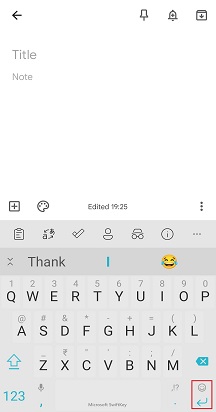

Předvolby emoji můžete změnit následujícím postupem:
-
Otevření aplikace Microsoft SwiftKey
-
Klepněte na Emoji.
-
Přepněte nastavení Dedicated emoji key do polohy zapnuto.

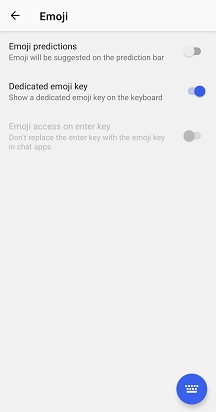
Jak používat panel emoji
Panel emoji umožňuje snadno najít a vložit emoji do zpráv. Panel s plnou šířkou umožňuje vidět velký výběr emoji najednou.

Jakmile najdete emoji, které hledáte, jednoduše klepnutím vložte do textového pole – tolikrát, kolikrát chcete. Až budete hotovi, stačí klepnout na klávesu "abc" v levém dolním rohu a vrátit se zpět na standardní klávesnici.
2. Předpověď emoji
Co je předpověď Emoji?
Jak asi víte, v Microsoft SwiftKey rádi předpovídáme věci (hlavně slova). Možná ale nevíte, že klávesnice Microsoft SwiftKey Keyboard také nabízí možnost nechat si na panelu předpovědí navrhnout emoji.
Když je povolená predikce emoji, Microsoft SwiftKey navrhne emoji na panelu predikcí pro různá slova. Z vašeho používání emoji se také poučí, takže pokud vždy pošlete konkrétní emoji za určitým slovem, Bude to microsoft SwiftKey mít připravené a čeká na vás, například takto:

Jak povolit nebo zakázat predikci emoji
Pokud chcete povolit nebo zakázat predikci emoji, postupujte takto:
-
Otevření aplikace Microsoft SwiftKey
-
Klepněte na Emoji.
-
Přepněte nastavení Predikce emoji do polohy zapnuto.
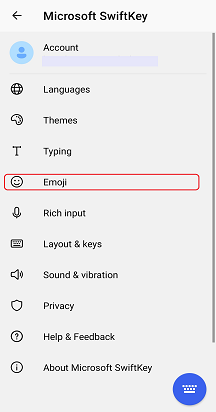
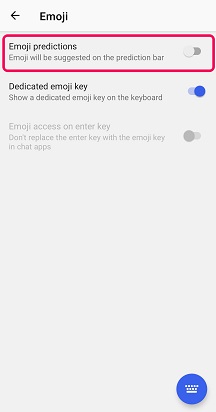
Přístup k emoji na klávesnici Microsoft SwiftKey Keyboard:
-
Klepněte na klávesu Quick Emoji (emotikony) vedle mezerníku.
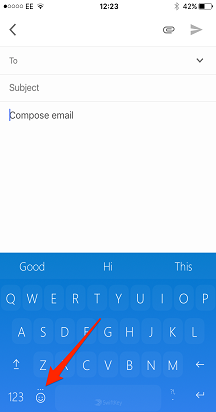
NEBO
-
Stisknutím klávesy + otevřete panel nástrojů.
-
Klepněte na ikonu Emoji.
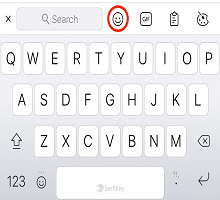
Pak můžete procházet panel emoji a vybrat požadované emoji.
Panel emoji je rozdělený do 3 oblastí. Příklady:
-
Předpovědi emoji na základě toho, co jste zadali
-
Emoji naposledy použité
-
Kategorie emoji
Po vložení emoji stačí stisknout klávesu abc a vrátit se zpátky na klávesnici.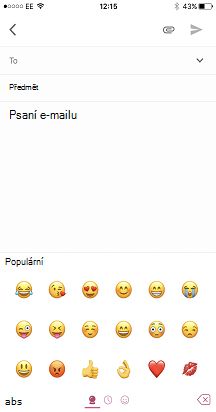
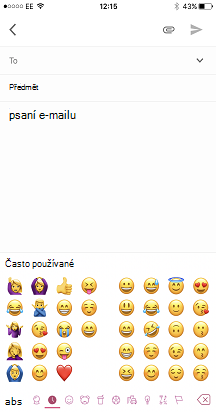
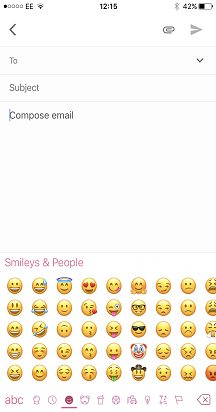
Tip: Dlouze stiskněte ikonu zvýrazněnou na obrázku níže, aby se aktivovala "emoji bomba" ;)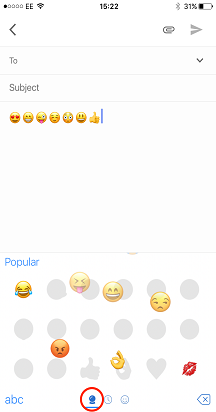
Kam se posílala klávesa Globe?
Klíč rychlého emoji je ve výchozím nastavení povolený. Nahradí klávesu glóbus nalevo od mezerníku. Stisknutím a podržením se vždy zobrazí glóbus i klávesa Quick Emoji.
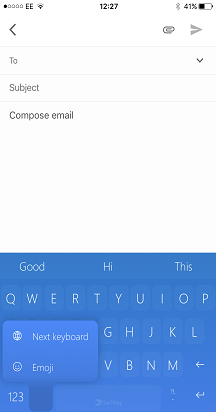
Pokud chcete toto nastavení přepnout tak, aby se místo toho zobrazovala ikona zeměkoule, postupujte následovně:
-
Otevřít Microsoft SwiftKey
-
Klepněte na Nastavení.
-
Zrušte zaškrtnutí políčka Quick Emoji key










